هل نماذج WordPress آمنة؟ [الشيء رقم 1 الذي تحتاج إلى الانتباه إليه]
نشرت: 2021-05-17هل نماذج WordPress آمنة؟ أمن الموقع مشكلة كبيرة ، لذلك هذا سؤال نريد جميعًا الإجابة عليه.
في هذا المنشور ، سنعرض لك:
- أمان WordPress: الشيء الأول الذي تحتاج إلى الانتباه إليه
- كيفية حماية نماذج WordPress الخاصة بك بكلمة مرور
- ما هو SSL (ولماذا تحتاجه لنماذجك)
- كيفية إعداد SSL في WordPress
- كيفية إعداد SSL في Cloudflare
- كيفية تغيير إعدادات WordPress لـ SSL
- كيفية إصلاح أخطاء المحتوى المختلط
- كيفية إعداد إعادة توجيه HTTPS باستخدام مكون إضافي
- كيفية إعداد إعادة توجيه HTTPS في htaccess
- هل تحتاج إلى ملحق أمان WordPress؟
- نصيحة إضافية: لماذا تشكل المكونات الإضافية nulled خطرًا عليك (وزوارك)
هيا بنا نبدأ!
قم بإنشاء نموذج WordPress الآمن الخاص بك الآن
هل WordPress آمن؟
نعم! WordPress آمن للغاية. يستخدم أكثر من 75 مليون موقع WordPress ، لذلك حتى الثغرة الأمنية الصغيرة قد تفتح ملايين المواقع للهجوم. لهذا السبب يأخذ مطورو WordPress الأمان على محمل الجد.
ولكن هذا هو الشيء رقم 1 الذي يجب الانتباه إليه: موقع WordPress القديم هو نقطة جذب للمتسللين .
لذلك ستحتاج إلى لعب دورك أيضًا!
للاحتفاظ بموقع WordPress الخاص بك ، يجب عليك دائمًا :
- قم بتحديث المكونات الإضافية والسمات بمجرد ظهور إصدار جديد
- تأكد من أنك تستخدم دائمًا أحدث إصدار من WordPress
- تجنب استخدام المكونات الإضافية التي تم التخلي عنها والتي لم تعد مدعومة
- استخدام كلمة مرور قوية وتشجيع المستخدمين المسجلين لديك على فعل الشيء نفسه.
في معظم المواقع ، هذا كل ما عليك القيام به. يحتوي WordPress أيضًا على بعض إعدادات التحديث التلقائي التي تجعل هذه المهمة سهلة.
هل نماذج WordPress آمنة؟
بحيث يغطي ذلك أمان WordPress. ولكن هل نماذج WordPress آمنة؟
نعم!
يعد نشر نموذج اتصال بسيط أكثر أمانًا من نشر عنوان بريدك الإلكتروني على موقع الويب الخاص بك. يسمح لك بإيقاف البريد العشوائي من موقعك باستخدام الكابتشا أو نماذج الرموز أو الاختبارات.
هذا يعني أن هناك فرصة أقل لتلقي رسائل بريد إلكتروني أو فيروسات للتصيد الاحتيالي في صندوق الوارد الخاص بك.
لنلقِ نظرة على طريقة سهلة لتقييد الوصول إلى النماذج الخاصة بك للحصول على أمان أفضل.
كيفية حماية نماذج WordPress الخاصة بك بكلمة مرور
إذا كنت تريد طبقة أمان إضافية على نماذج WordPress الخاصة بك ، فيمكنك تثبيت وتفعيل الملحق Form Locker لـ WPForms.
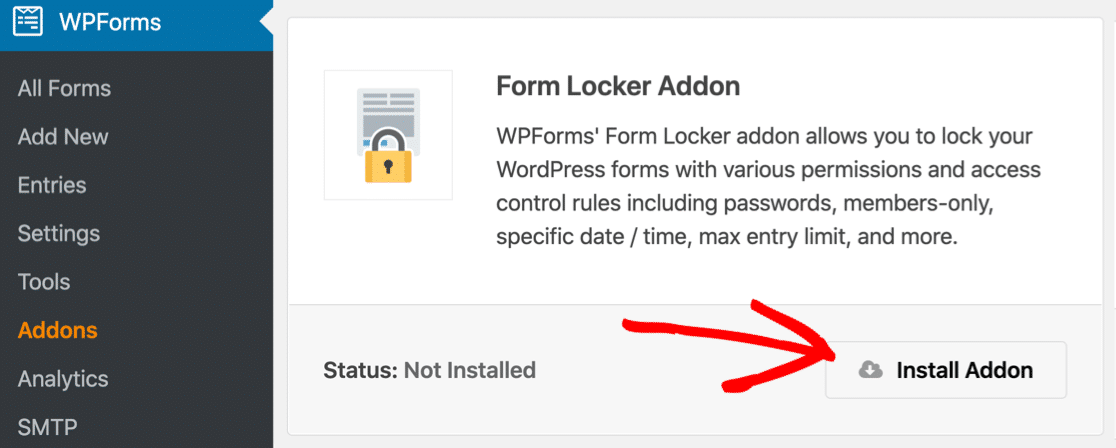
تتيح لك الأداة الإضافية Form Locker تقييد الوصول إلى النماذج الموجودة على موقعك.
هذا مفيد للغاية إذا كان لديك نماذج معدة من أجل:
- معلومات العميل : إذا احتاج أحد عملائك إلى إرسال معلومات إليك ، فيمكنك قفل النموذج بكلمة مرور حتى يتمكنوا فقط من رؤيتها. هذا مفيد إذا كنت تجمع معلومات حساسة لا تريد أن يجدها منافسوك.
- طلبات الحصول على وظيفة : الحد من استمارات طلبات العمل من خلال تحديد تاريخ انتهاء صلاحية تلقائي للنموذج. في التاريخ والوقت الذي اخترته ، سيتم إغلاق النموذج تلقائيًا في الإدخالات الجديدة. هذا مفيد أيضًا لنماذج المسابقة وأشكال الرعاية.
- RSVPs : حدد النموذج بعدد الإدخالات. إذا كنت تستخدم نموذج RSVP لحدث ما ، فسيساعدك هذا على التأكد من عدم تجاوز السعة.
- مواقع الويب الخاصة بالشركة أو المجتمع : هل لديك نموذج داخلي أو شيء خاص بالأصدقاء والعائلة؟ تسمح لك الأداة الإضافية Form Locker بتقييد الوصول إلى المستخدمين المسجلين على موقعك.
يمكنك الحصول على الملحق Form Locker مع WPForms Pro. يتضمن أيضًا أكثر من 100 قالب نموذج ستجعل من السهل إنشاء أي من النماذج التي ذكرناها.
دعنا نلقي نظرة على بعض النصائح الأمنية. لكي يكون النموذج الخاص بك آمنًا حقًا ، تحتاج إلى تمكين SSL على موقع الويب الخاص بك. إليكم السبب.
ما هو SSL ولماذا أحتاجه؟
تقوم طبقة المقابس الآمنة (SSL) بإنشاء اتصال مشفر بين موقع الويب الخاص بك ومتصفح الويب الخاص بالزائر.
وهذا يعني أن محتويات الرابط مختلطة ولا يمكن قراءتها إلا من قبل المرسل والمتلقي.
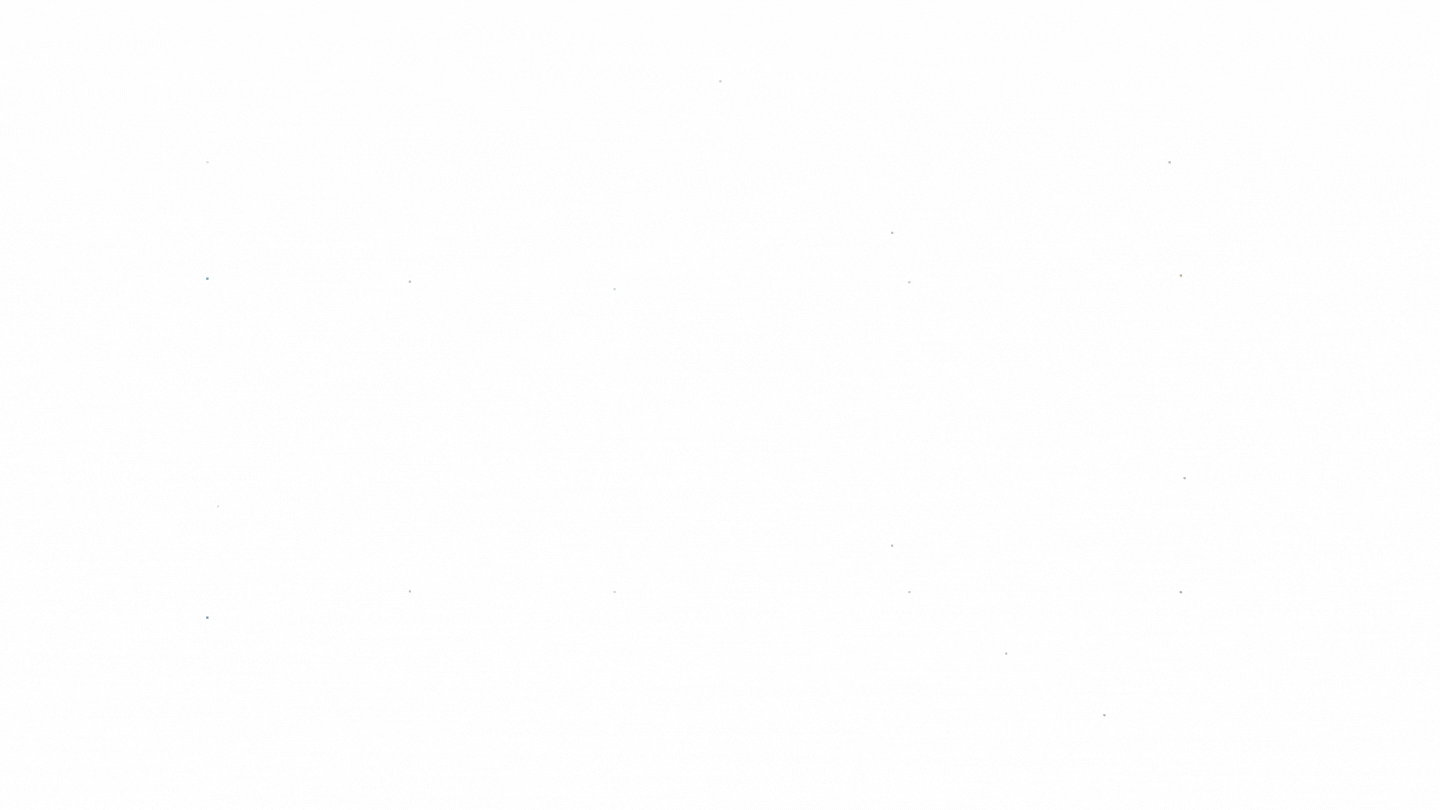
عندما يتم تأمين موقع ما باستخدام بروتوكول SSL ، سترى رمز قفل صغير في شريط المتصفح.
هذا يؤكد للزائرين أن التفاصيل التي يرسلونها من خلال النماذج الخاصة بك سيتم تشفيرها.
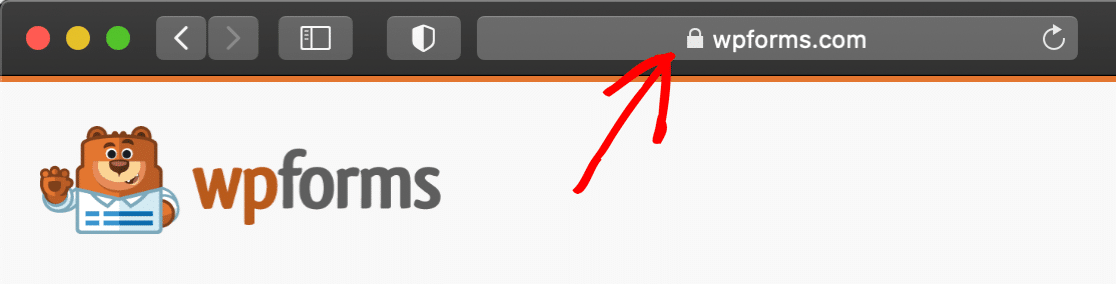
ليس عليك أن يكون لديك SSL على موقع الويب الخاص بك إلا إذا كنت تدير متجرًا عبر الإنترنت ، وفي هذه الحالة ، سيكون هذا مطلبًا عند إعداد مزود الدفع.
ولكن حتى لو SSL ليست ضرورية، وهناك العديد من الأسباب لماذا كنت ترغب في استخدامه:
- قد يكون الحصول على شهادة SSL عامل ترتيب إيجابيًا في نتائج البحث
- سيتم تشفير جميع البيانات التي تجمعها في النماذج عبر الإنترنت عند إرسالها إلى خادم الويب الخاص بك
- تعرض المتصفحات تحذيرات بارزة حول المواقع غير الآمنة.

إذا لم يكن موقعك آمنًا ، فسترى مستوى أعلى من التخلي عن النموذج. يتوخى معظم الأشخاص الحذر الشديد بشأن استخدام النماذج غير الآمنة ، وقد يؤدي هذا التردد إلى الوصول إلى معدلات التحويل الخاصة بك.
كيفية إعداد SSL في WordPress
يمنحك العديد من موفري خدمات استضافة الويب شهادة SSL مجانية عند شراء خطة منهم. يتضمن Bluehost شهادة SSL مجانية على جميع خطط WordPress الخاصة به (واسم مجال مجاني أيضًا).
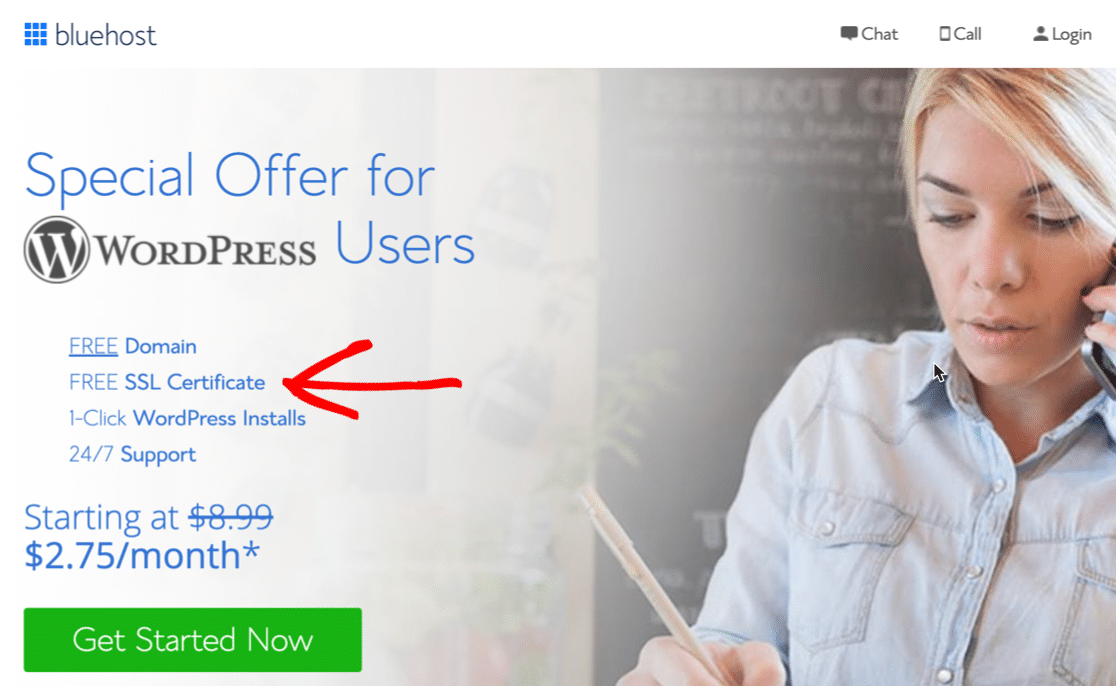
يجعل Bluehost إعداد SSL أمرًا سهلاً للغاية.
ما عليك سوى النقر فوق مفتاح شهادة SSL في علامة التبويب " الأمان" لتمكين SSL على موقع الويب الخاص بك:
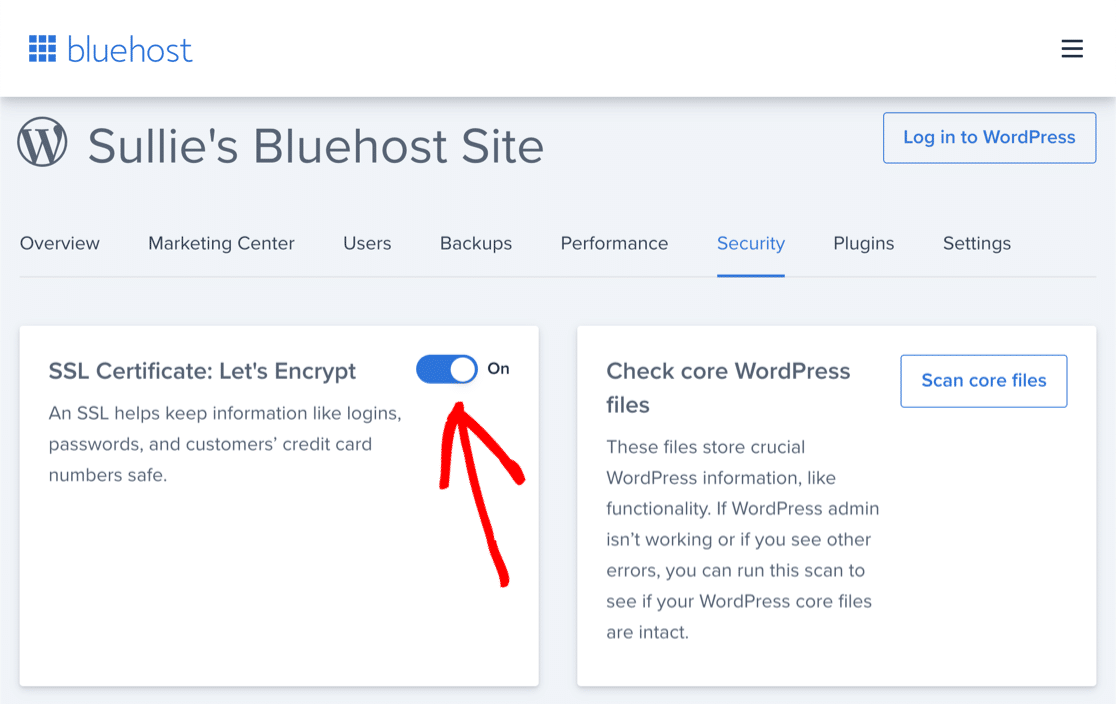
إذا لم تكن متأكدًا من كيفية إعداد SSL على موقعك ، فاقرأ هذا الدليل حول كيفية إعداد SSL باستخدام Let's Encrypt. يتضمن تعليمات سهلة خطوة بخطوة لمضيفي cPanel و Dreamhost.
كيفية إعداد SSL في Cloudflare
للحصول على طبقة أمان إضافية ، يمكنك استضافة DNS لموقعك على Cloudflare. سيوفر بعض المضيفين الأدوات اللازمة للقيام بذلك في لوحة تحكم الاستضافة الخاصة بك ، ولكن يمكن لأي شخص المضي قدمًا والاشتراك في Cloudflare واستخدامه على موقعه.
يمكن لـ Cloudflare حماية موقع WordPress الخاص بك (ونماذجك) بثلاث طرق:
- منع هجمات DDoS ، مما يعني أن المستخدمين الخبثاء يحاولون إغراق موقعك بحركة مرور غير مهمة لإخراجه في وضع عدم الاتصال
- قم بتسريع موقع الويب الخاص بك عن طريق تحميل الوسائط الخاصة بك من أكثر من 100 خادم عالمي
- حظر حركة المرور المشبوهة تلقائيًا أو يدويًا (على سبيل المثال ، يمكنك إعداد hCaptcha لمنع الروبوتات من الوصول إلى موقعك ، مما قد يساعد في إيقاف البريد العشوائي)
تجعل Cloudflare من السهل تمكين SSL على أي مجال قمت بإعداده:

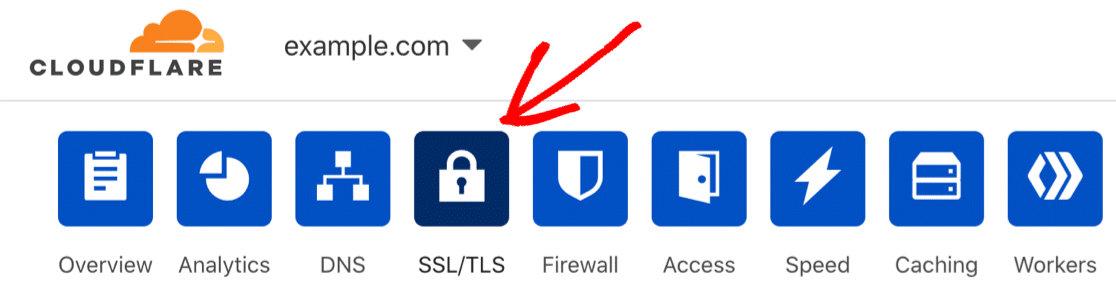
يجب أن تستخدم معظم المواقع الإعداد الكامل للحصول على أفضل أمان ممكن.
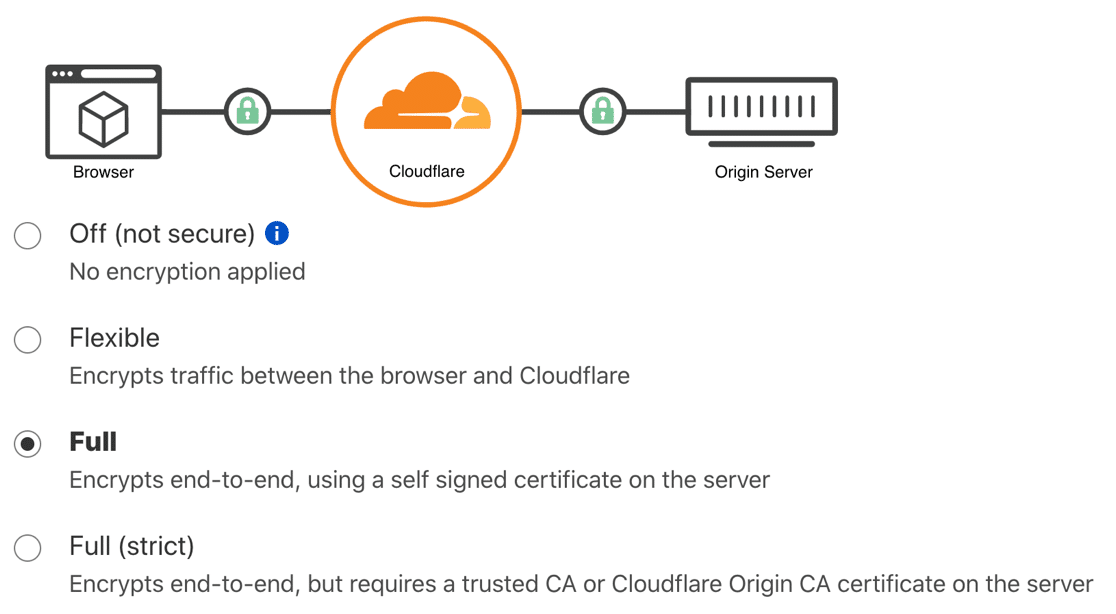
بمجرد إعداد SSL على مضيفك ، أو في Cloudflare ، سترغب في إجراء تغييرات في WordPress أيضًا.
دعونا نلقي نظرة على ذلك بعد ذلك.
كيفية تغيير إعدادات WordPress لـ SSL
بمجرد إعداد SSL على نطاقك ، سترغب في تغيير إعدادات WordPress الخاصة بك لتتطابق. سيؤدي هذا إلى التأكد من أن نماذج WordPress الخاصة بك آمنة.
إليك الشيء الرئيسي الذي تحتاج إلى معرفته: تقوم طبقة المقابس الآمنة بتغيير الجزء الأول من عنوان URL الخاص بك من http:// إلى https://
يمكننا تغيير ذلك في WordPress في صفحة الإعدادات الرئيسية.

فقط أضف s واحفظ التغييرات.
إذا كانت هذه الحقول غير نشطة ، فهذا يعني أن عنوان URL الخاص بك قد تم تعيينه في wp-config.php الخاص بك ، لذلك لا يمكن تغييره من صفحة الإعدادات.
سترغب في فتح مدير الملفات في cPanel ، أو تنزيل الملف وتحريره في محرر نصوص.
قم بتغيير هذين السطرين لإضافة s وحفظ الملف.
حدد ('WP_HOME'، 'http s : //wpforms.com') ؛
حدد ('WP_SITEURL'، 'http s : //wpforms.com') ؛يمكن لمزود الاستضافة القيام بذلك إذا كنت لا تشعر بالراحة في تعديل الملف بنفسك.
كيفية إصلاح أخطاء المحتوى المختلط
إذا كان موقعك متصلاً بالإنترنت لبعض الوقت ، فمن المهم أيضًا إضافة إعادة توجيه من عنوان URL القديم غير الآمن إلى العنوان الجديد. إذا لم تقم بذلك ، فسترى تحذيرات مختلطة بشأن المحتوى لأن بعض المحتوى لا يزال يتم تحميله من عنوان http:// القديم.
في Cloudflare ، هذا سهل الإصلاح للغاية. فقط قم بتشغيل Always Use HTTPS .
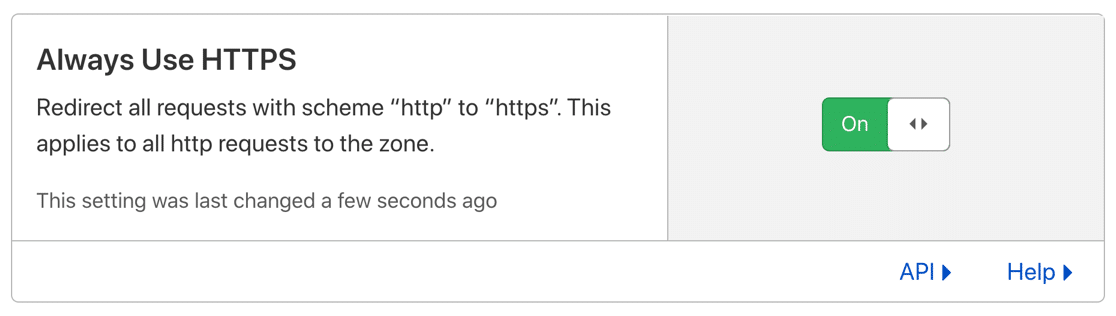
يعمل هذا الإعداد على إعادة توجيه عنوان http:// القديم تلقائيًا إلى العنوان الجديد والآمن.
لا تستخدم Cloudflare؟ نوصي بالتحقق من مزود الاستضافة الخاص بك قبل الذهاب إلى أبعد من ذلك. قد يكون لديهم إعداد "إعادة توجيه HTTPS" مشابه.
إذا لم يكن لدى مضيفك إعداد خاص لإعادة توجيه HTTP ، فلديك خياران إضافيان.
كيفية إعداد إعادة توجيه HTTPS باستخدام البرنامج المساعد
أولاً ، يمكنك إضافة إعادة توجيه HTTPS بسرعة في WordPress باستخدام المكون الإضافي Really Simple SSL.
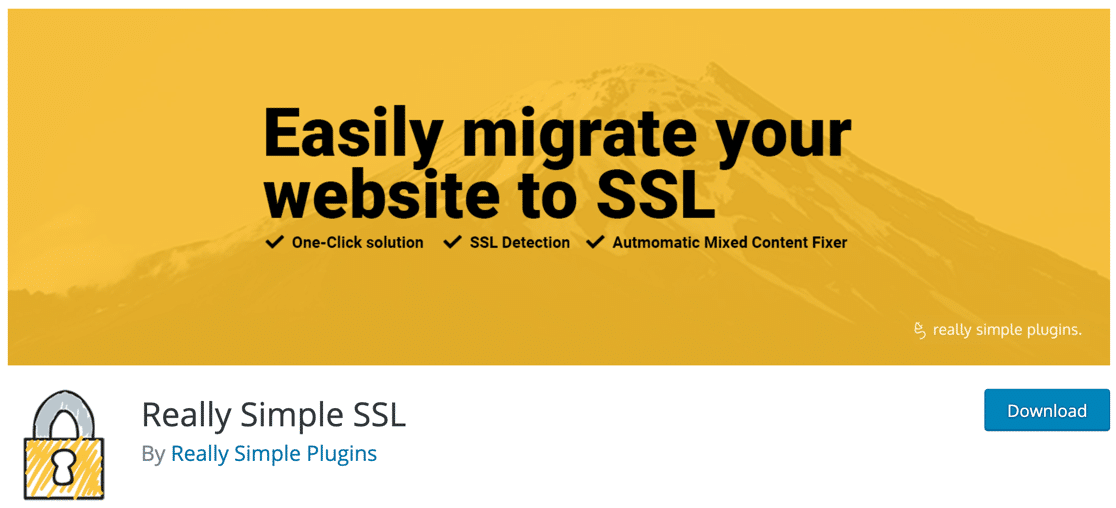
يعالج هذا المكون الإضافي إعادة توجيه جميع عناوين URL القديمة التي تبدأ بـ http:// إلى العنوان الآمن الجديد. فقط اعلم أنك بحاجة إلى الحصول على شهادة SSL صالحة قبل أن تحاول استخدامها.
كيفية إعداد إعادة التوجيه في htaccess
هذه الطريقة الأخيرة هي الأكثر تقنية.
لإعداد إعادة توجيه HTTPS ، قد يطلب منك موفر استضافة الويب تعديل ملف .htaccess الخاص بك. هذا ملف مخفي في الدليل الجذر لموقع الويب الخاص بك.
يمكن أن يؤدي تحرير ملف .htaccess إلى تعطيل موقعك
إذا كنت في شك ، فاطلب من مضيفك القيام بهذه الخطوة التالية نيابة عنك.
إذا كنت مرتاحًا ، فابدأ وافتح File Manager أو البرنامج الذي تستخدمه لتحرير ملفات WordPress الخاصة بك.
أولاً ، قم بعمل نسخة احتياطية من ملف .htaccess الحالي الخاص بك.
ثم قم بتحرير الملف في File Manager والصقه في هذا الرمز. تأكد من عدم تغيير أو الكتابة فوق المحتوى الموجود:
أعد كتابة المحرك
RewriteCond٪ {SERVER_PORT} 80
RewriteRule ^ (. *) $ https://www.example.com / $ 1 [R، L]
تأكد من استبدال القسم بالخط العريض بعنوان https:// URL الجديد قبل حفظ الملف.
وهذا كل شيء! الآن سيقوم موقعك بإعادة توجيه الطلبات غير الآمنة تلقائيًا إلى عنوان URL الجديد الخاص بك.
هل تحتاج إلى مكون إضافي لأمن WordPress؟
ليس من الضروري تثبيت مكون إضافي للأمان في WordPress. لكنها يمكن أن تساعد بالتأكيد على إضافة طبقة إضافية من الدفاع.
تتضمن معظم مكونات الأمان الإضافية:
- جدار حماية لمنع حركة المرور المشبوهة
- قواعد جدار الحماية للحماية من ثغرات البرنامج المساعد
- أمان تسجيل الدخول ، بما في ذلك المصادقة الثنائية ، مما يعني أنك ستحتاج إلى توفير رمز تسجيل الدخول بالإضافة إلى كلمة مرور
- قواعد الحظر المخصصة - على سبيل المثال ، يمكنك حظر حركة المرور حسب عنوان IP أو البلد.
يعد Wordfence و Sucuri من أكثر الخيارات شيوعًا.
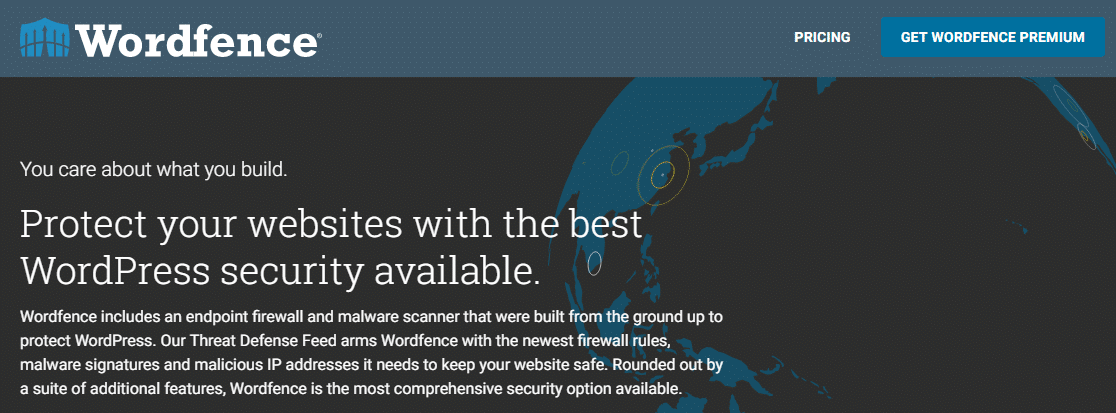
إذا كنت ترغب في مزيد من التفاصيل حول هذين المكونين الإضافيين ، فقم بتجميع قائمة بأفضل المكونات الإضافية للأمان لقفل موقعك.
نصيحة إضافية: لماذا تشكل المكونات الإضافية الملغاة خطرًا عليك (وزائريك)
إذا كنت تتساءل "هل نماذج WordPress آمنة" ، فإليك نصيحة أخيرة.
إذا كنت تستخدم أي نوع من المكونات الإضافية الفارغة على موقع الويب الخاص بك ، فلن تكون النماذج الخاصة بك آمنة أبدًا.
حتى لو كان لديك:
- أشكال محمية بكلمة مرور
- المكونات الإضافية للأمان
- HTTPS
- كلاود فلير ...
لا تزال المكونات الإضافية المقرصنة تشكل خطرًا أمنيًا. ذلك بسبب:
- غالبًا ما تحتوي المكونات الإضافية الفارغة على برامج ضارة . لقد تم تعديلها للالتفاف حول أشياء مثل قيود الترخيص وإضافة رمز إضافي لا ينبغي أن يكون موجودًا.
- غالبًا ما تحتوي المكونات الإضافية الفارغة على ثغرات غير موجودة في المكون الإضافي "الحقيقي". هذا يمكن أن يفتح موقعك للهجوم في أي وقت.
يمكن إلغاء فهرسة أي موقع ويب مصاب ببرامج ضارة من Google في غضون ساعات.
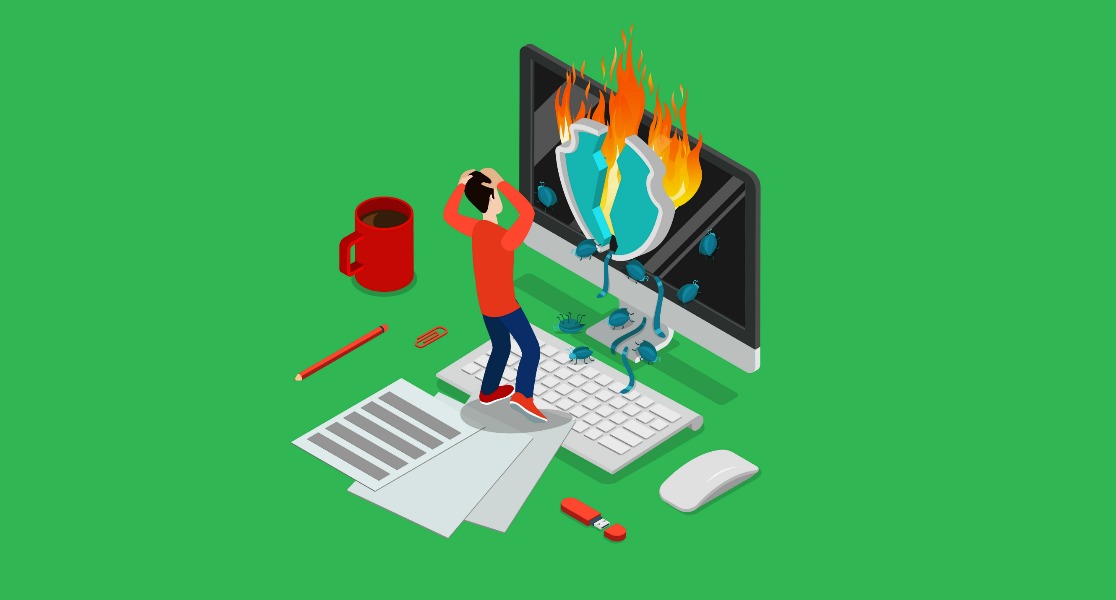
لسوء الحظ ، كثيرًا ما نسمع من الأشخاص الذين تم اختراق مواقع WordPress الخاصة بهم. غالبًا ما يكون سببها مكون إضافي فارغ.
لمزيد من التفاصيل حول أمان النموذج والمكونات الإضافية الملغاة ، اقرأ دليلنا حول سبب وجوب تجنب WPForms Pro Nulled.
قم بإنشاء نموذج WordPress الآمن الخاص بك الآن
بعد ذلك ، قم بإنشاء نموذج تسجيل دخول مخصص
الآن أنت تعرف كل ما تحتاج لمعرفته حول أمان WordPress ، فقد حان الوقت لتحسين صفحة تسجيل الدخول إلى WordPress الخاصة بك.
تحقق من هذا الدليل حول كيفية إنشاء صفحة تسجيل الدخول المخصصة الخاصة بك إلى WordPress!
هل أنت جاهز لإنشاء نموذج WordPress الآمن الخاص بك؟ ابدأ اليوم باستخدام أسهل مكون إضافي منشئ نماذج WordPress. يتضمن WPForms Pro الملحق Form Locker ويقدم ضمانًا لاسترداد الأموال لمدة 14 يومًا.
إذا ساعدتك هذه المقالة ، فيرجى متابعتنا على Facebook و Twitter لمزيد من البرامج التعليمية والأدلة المجانية لـ WordPress.
